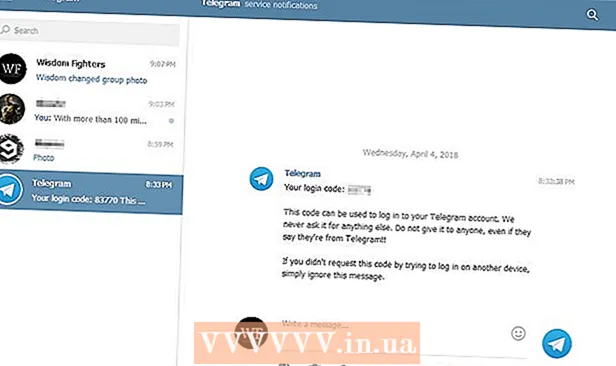Muallif:
Lewis Jackson
Yaratilish Sanasi:
14 Mayl 2021
Yangilanish Sanasi:
1 Iyul 2024

Tarkib
Ushbu wikiHow sizga qanday qilib kompyuteringizdagi papkani umumiy diskka aylantirishni o'rgatadi. Buning uchun kompyuteringiz disk papkasini o'z ichiga olgan kompyuter bilan bir xil tarmoqda bo'lishi kerak. Ham Windows, ham Mac kompyuterlarida tarmoq drayverlarini xaritalashingiz mumkin ("xarita" deb ham yuritiladi).
Qadamlar
2-dan 1-usul: Windows-da
. Ekranning pastki chap burchagidagi Windows logotipini bosing.
. Boshlash oynasining pastki chap qismidagi papka shaklidagi belgini bosing.

Bosing Ushbu kompyuter. Ushbu papka File Explorer oynasining chap tomonidagi variantlar ustunida joylashgan.
Kartani bosing Kompyuter Ushbu kompyuter oynasining yuqori chap qismidagi (Kompyuter). Yorliq ostida asboblar paneli paydo bo'ladi Kompyuter.

Belgini bosing Tarmoq drayverini xaritada ko'rsating (Tarmoq diskini xaritalash). Ushbu parametr kulrang disk tasviriga ega va uning ostida yashil satr bor va u "Tarmoq" bo'limida joylashgan. Siz bosganingizda oyna ochiladi.
Drayv harfini tanlang. "Drayv" ochiladigan oynasini bosing va papka uchun ishlatmoqchi bo'lgan diskni tanlang.
- Qattiq disklarning barchasiga harf nomlari beriladi (masalan, kompyuterlardagi qattiq disklar ko'pincha "C" yorlig'i bilan belgilanadi).
- So'z tanlashni o'ylab ko'ring X yoki Z so'z haydovchi harfining takrorlanishiga yo'l qo'ymaslik A kel F kompyuteringizda boshqa vaqtlarda ishlatishingiz mumkin.

Bosing Ko'rib chiqish ... (Ko'zdan kechirish). Variant oynaning o'ng tomonida joylashgan. Boshqa oyna ochiladi.
Drayv sifatida ishlatmoqchi bo'lgan papkani tanlang. Siz foydalanmoqchi bo'lgan kompyuter nomini bosing, so'ng navigatsiya qiling va haydovchi sifatida xizmat qiladigan papkani tanlang.
- Agar bitta tarmoqdagi kamida bitta kompyuterga ulanmagan bo'lsangiz, papkani tanlay olmaysiz.

Bosing OK oynaning pastki qismida. Siz tanlagan papka drayver uchun mo'ljallangan joy sifatida saqlanadi.- Siz tanlagan kompyuter egasi bundan buyon papkani ko'chirmasligiga ishonch hosil qilishingiz kerak.
"Ro'yxatdan o'tishda qayta ulanish" katagiga belgi qo'yilganligini tekshiring. Agar u hali belgilanmagan bo'lsa, ushbu parametrning chap qismidagi katakchani bosing. Bu sizning har doim katalog ruxsatlariga ega bo'lishingizni ta'minlaydi.
- Agar kompyuter umumiy tarmoq papkasiga ulansa, kirish ma'lumotlarini taqdim etishingiz kerak bo'lishi mumkin. Bunday holda, "Turli xil ma'lumotlardan foydalangan holda ulanish" katagiga belgi qo'ying va kirish ma'lumotlarini kiriting.

Tugmani bosing tugatish Oynaning pastki qismida (Bajarildi). O'rnatish yakunlanadi va joriy kompyuterni tanlangan papkaga ulaydi. Ushbu papkadan haydovchi sifatida foydalanishingiz kerak.- Belgilangan papka ushbu kompyuter oynasida "Qurilmalar va disklar" sarlavhasi ostida paydo bo'ladi va siz tanlagan harf nomini o'z ichiga oladi.
2-dan 2-usul: Mac-da

Finder-ni oching. Mac-ning Dock panelidagi ko'k yuz tasvirchasini bosing.
Bosing Boring (Boring). Ushbu yorliq ekranning yuqori qismidagi menyu satrida joylashgan. Ochiladigan menyu paydo bo'ladi.
Bosing Serverga ulaning (Serverga ulaning). Ushbu parametr ochiladigan menyuning pastki qismiga yaqin. Yangi oyna ochiladi.
Siz foydalanmoqchi bo'lgan katalogning manzilini kiriting. Masalan, agar u katalog nomlangan bo'lsa Film va katalogda joylashgan Hujjatlar ism kalkulyatorida Thaosiz kirasiz Sport / Hujjatlar / Filmlar / kartaning o'ng tomonida smb: //.
- Tarmoq turiga qarab siz kartani ko'rishingiz mumkin ftp: // yoki karta o'rniga o'xshash smb: //.
Belgini bosing + manzil satrining o'ng tomonida. Jildning manzili Mac kompyuteriga qo'shiladi.
Bosing Ulanmoq (Ulanmoq). Ushbu yashil tugma oynaning pastki qismida joylashgan.
So'ralganda hisobga olish ma'lumotlarini kiriting. Kerakli foydalanuvchi nomi va parol joriy tarmoqqa bog'liq bo'ladi, shuning uchun tizim administratoridan qanday kirishni bilmasligingizni so'rashingiz kerak.
- Tizimga kirgandan so'ng, ish stolida papkaning haydovchi belgisi paydo bo'lishini ko'rasiz.
Maslahat
- Tarmoq diskini xarita qilish uchun administrator sifatida tizimga kirishingiz kerak.
Ogohlantirish
- Siz katalogning to'g'ri manziliga ega bo'lishingiz kerak.